d. La page de « Répertoire des prescriptions
médicales »
Cette page est accessible via un survol à l'onglet
« Prescription », et puis cliquez sur le sous-onglet
« Visualisation ».
L'interface si après apparaît, sous un tableau
répertoriant toute les prescriptions avec possibilité de les
modifier ou les imprimer une après une.
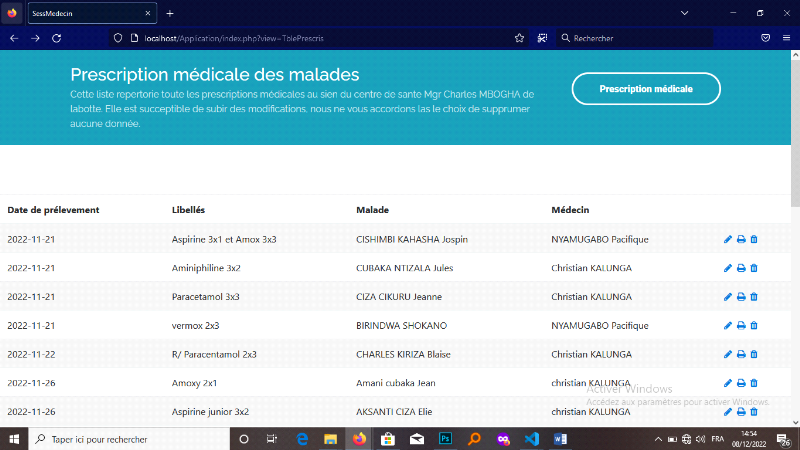
Figure 19:
Répertoire des prescriptions médicales
DEUXIEME PARTIE : SUIVI A DISTANCE
Pour un médecin, il peut accéder à
l'espace de suivi en étant premièrement dans sa cession, une fois
celui-ci connecté, on lui notifie du nombre des nouveaux messages qui
lui sont envoyés dans sa boite.
1
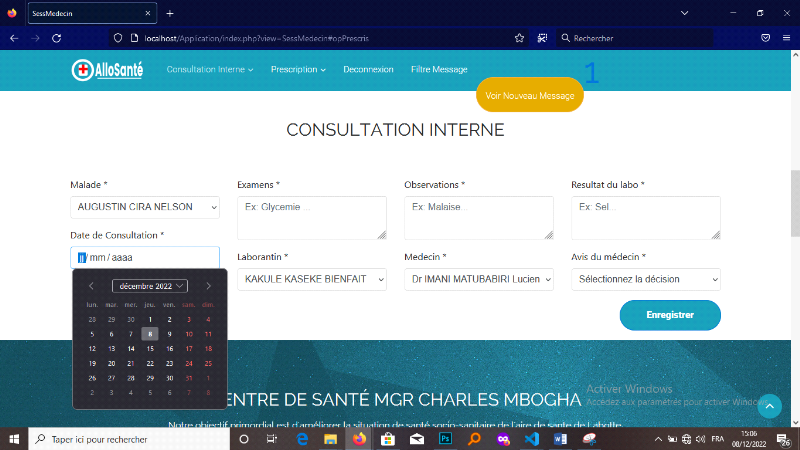
Figure 20: Notification
(nombre des messages)
Le nombre 1,indique le nombre des nouveaux
messages du médecin connecté. Un clic sur cet onglet
Message, conduit le médecin dans sa boîte.
En observant, la partie de Nouveaux messages,
il n'y a qu'un message du malade ElieCiza.
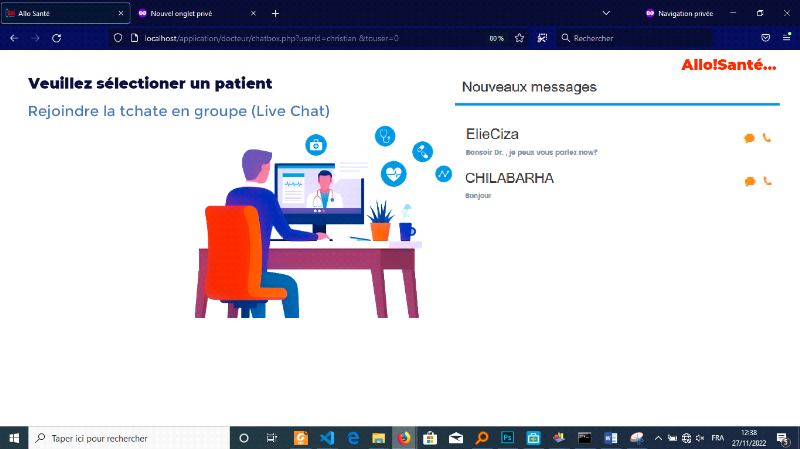 Figure 21: Espace Nouveaux
messages Figure 21: Espace Nouveaux
messages
Cette page a deux parties, la partie réservée
aux Nouveaux messageset celle permettant d'accéder ou
rejoindre la tchate en groupe. Cette session est pour les
médecins.
a. Nouveaux messages
En cliquant sur l'icône de couleur
Orange, vous accédez dans la discussion. Ci-dessous,
voici l'espace de discussion. A ce stade, le médecin peut
répondre le malade.
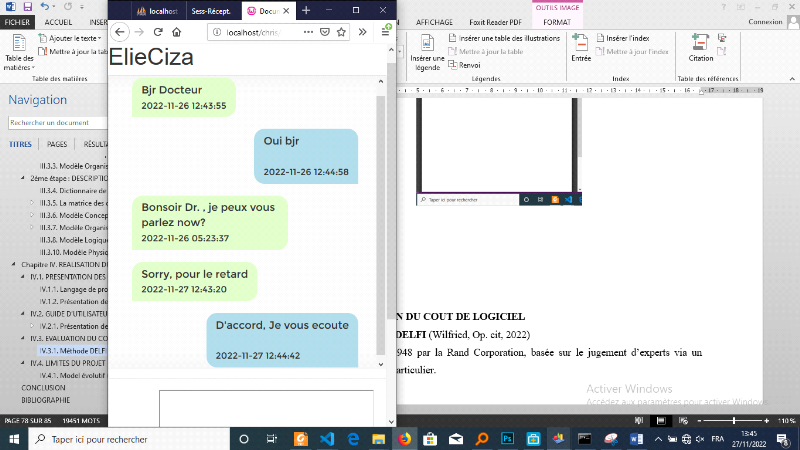  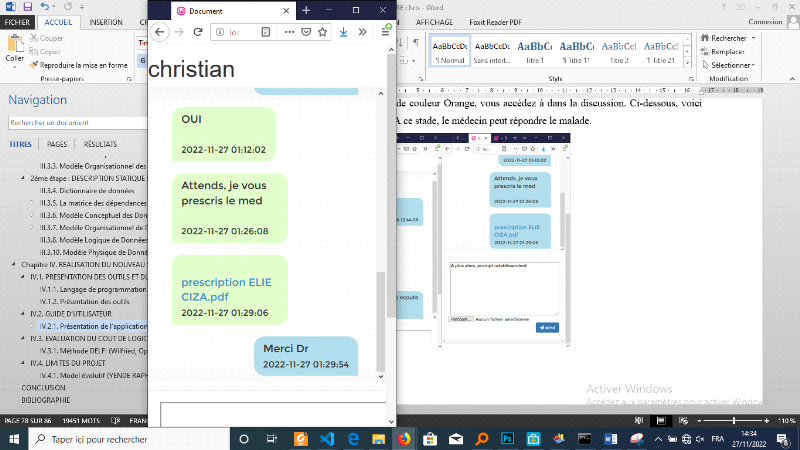
Figure 22: Discussion
entre médecin-malade (conversation)
Comme l'illustré laFigure n°19:
Répertoire des prescriptions médicales, icône
Imprimer, c'est elle qui permet d'imprimer la prescription
médicale que le médecin envoi à son malade.
Ci-après, nous vous présentons la fiche de
prescription médicale (Ordonnance). Il sied de signaler que l'impression
de cette fiche prend automatiquement le nom du malade à qui on a
prescrits les médicaments.
Cela permet au médecin de transmettre le fichier
« Prescription médicale » avec toute prescription.
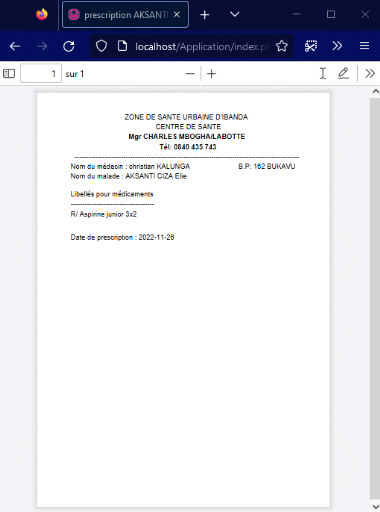
Figure 23: Prescription
médicale (Etat de sortie)
b. Rejoindre le groupe « Tchate en
groupe »
Se référant à laFigure
n°21: Espace Nouveaux messages, le médecin
accède à la tchate en groupe en cliquant sur le lien
« Rejoindre tchate en groupe ».
Cette action, conduit à l'ouverture de l'interface
d'authentification (Figure 14: Page
d'authentification).
1. Session du malade
Tout commence au niveau de la connexion, voir
la(Figure 14: Page d'authentification).Si le login et le mot
de passe sont corrects.
L'interface ci-après apparaît, sur celle-ci, on
nous laisse le choix d'accéder à l'espace discussion
(tchate) en groupeet/ou l'espace de discussion in box
avec un ou plusieurs médecins chacun à son compte respectif. Ici,
c'est le malade Elie Ciza qui vient de se connecter ; on
constante que le malade n'a aucun nouveau message d'où Message
Inbox (0).
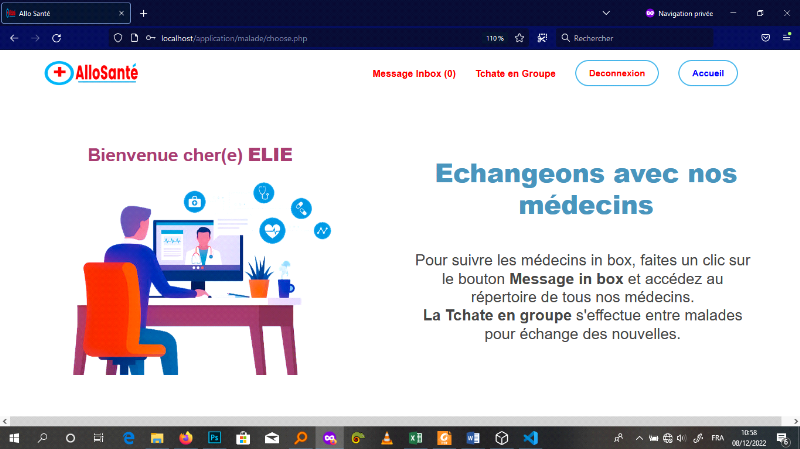
Figure 24: Menu
discussion (Tchate) pour le malade
a. Discussion in box
Une fois le malade clique soit sur le menu Message Inbox
( ), l'interface suivante apparaît :
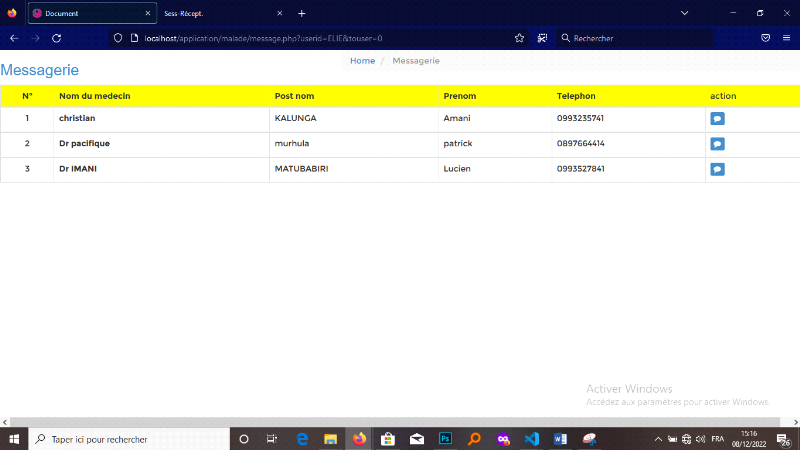 Figure 25: Médecin
à écrire (médecin actif) Figure 25: Médecin
à écrire (médecin actif)
Le malade a le choix d'écrire au médecin qu'il
veut, en cliquant sur l'icône Blue(colonne action).
Une fois cliquez sur, l'interface vue à
laFigure 22: Discussion entre médecin-malade
(conversation)s'ouvre pour entamer des conversations.
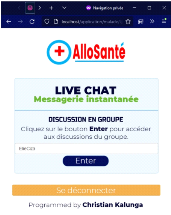
b. Discussion en groupe
En cliquant sur le menu « Tchate en
Groupe », cette interface apparaît. Et
récupère directement le login du malade. Il suffit juste de
cliquer sur le bouton Enterpour rejoindre la discussion en
groupe.
Figure 26:
Accès aux discussions en groupe
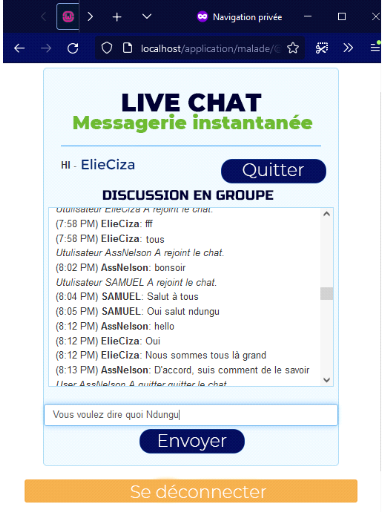
Cette interface (Figure 27) apparaît,
et automatiquement le système signale à tous ceux qui sont
connectés que quelqu'un au nom de .... , vient de rejoindre
le tchate.
Une fois vous vous déconnectez (Quitter),
on signale directement que vous avezquitté le
tchate. Ces notifications sont visibles par toute personne qui
rejoint le groupe et celle en ligne voire connectée.
Figure 27: Tchate
en groupe
Terminons avec l'option de filtrage des messages par date et
entre date. Cette partie comme nous pouvons l'apercevoir est dans la session du
médecin au menu, sous l'onglet « Filtre
Message ».
1
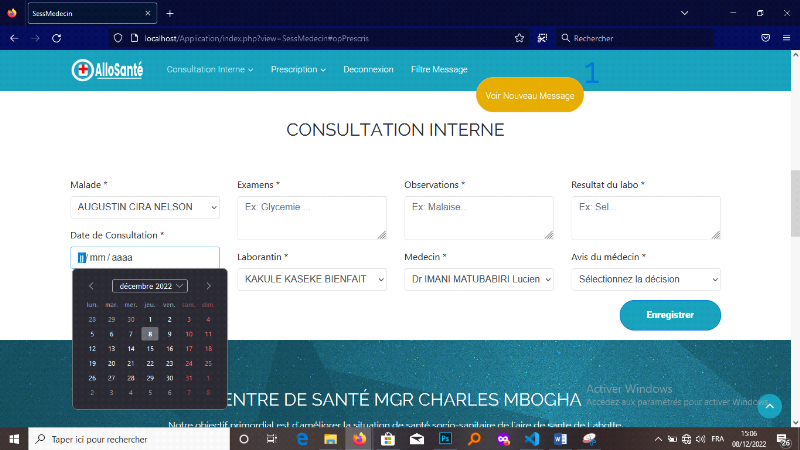
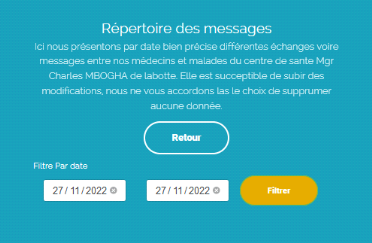
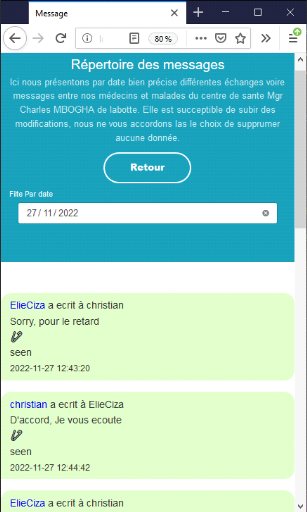
Figure 28: Filtre des
messages par date
| 


